Контакты Google не синхронизируются на Android? Попробуйте эти 12 исправлений
Опубликовано: 2021-03-12Контакты, сохраненные на вашем устройстве Android, автоматически синхронизируются с вашей учетной записью Google. Вы можете получить удаленный доступ к этим контактам на других устройствах, подключенных к вашей учетной записи. Синхронизация контактов Google интуитивно понятна, а преимущества огромны.
Есть только одна проблема: синхронизация контактов иногда не работает. Если некоторые контакты, сохраненные на вашем Android-смартфоне, отсутствуют в Контактах Google или ваши контакты перестают синхронизироваться с другими устройствами, одно из 12 решений, перечисленных ниже, должно помочь решить проблему с несинхронизацией контактов Google.
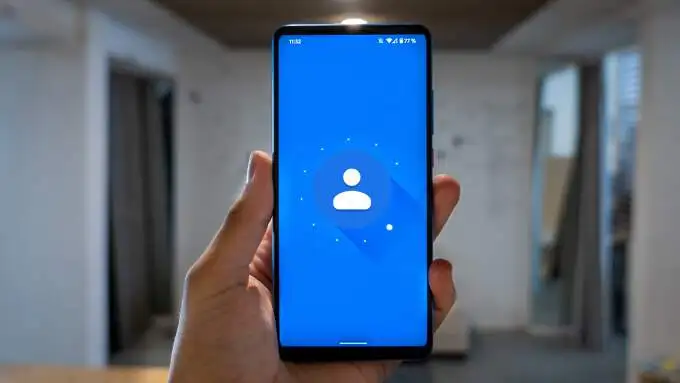
1. Проверьте подключение к Интернету
Вашему устройству Android требуется активное подключение к Интернету для синхронизации контактов с облаком. Если вы не можете найти некоторые контакты на других устройствах, подключенных к вашей учетной записи Google, убедитесь, что основное устройство, на котором сохранен контакт, подключено к Интернету.
Если вы используете сотовые данные, переключитесь на соединение Wi-Fi и проверьте, синхронизирует ли оно отсутствующие контакты. Вы также можете включить режим полета, подождать несколько секунд и снова отключить его. Это может решить проблемы с подключением вашего устройства к сотовой и беспроводной сети.
Наконец, убедитесь, что дополнительное устройство также имеет подключение к Интернету. В противном случае устройство может не получать обновленную контактную информацию от Google.
2. Проверьте настройки синхронизации контактов.
Все еще не можете найти контакты Google на дополнительных устройствах? Перейдите в настройки своей учетной записи и подтвердите, что вы включили синхронизацию контактов.
1. На устройстве Android выберите « Настройки » > «Учетные записи ». На странице «Учетные записи» убедитесь, что параметр « Автоматически синхронизировать данные » включен. Выберите свою учетную запись Google, чтобы продолжить.
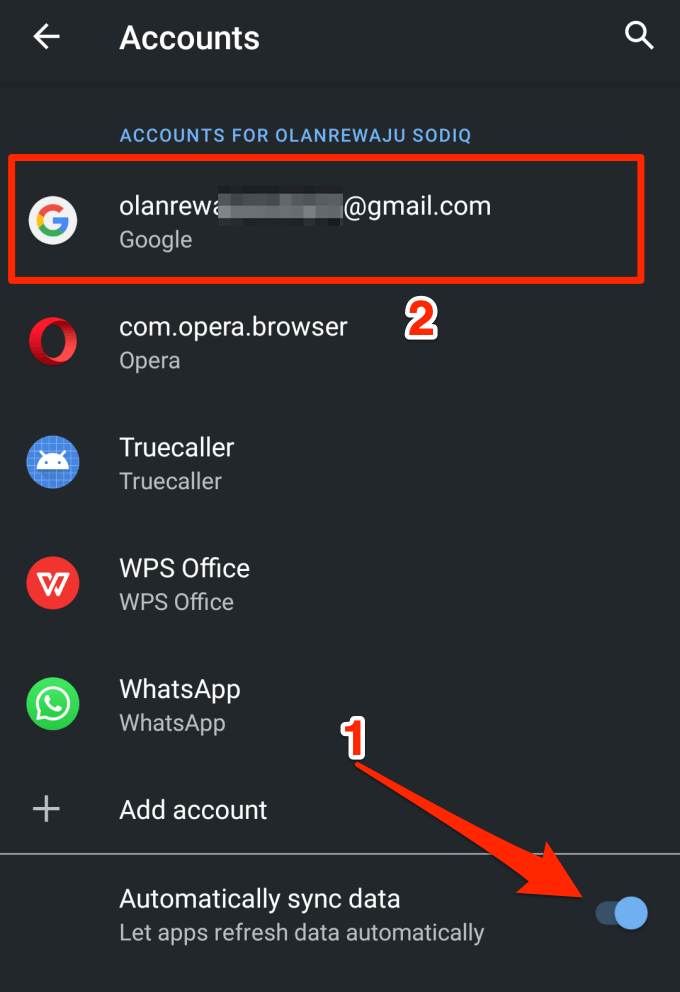
2. Нажмите Синхронизация учетной записи .
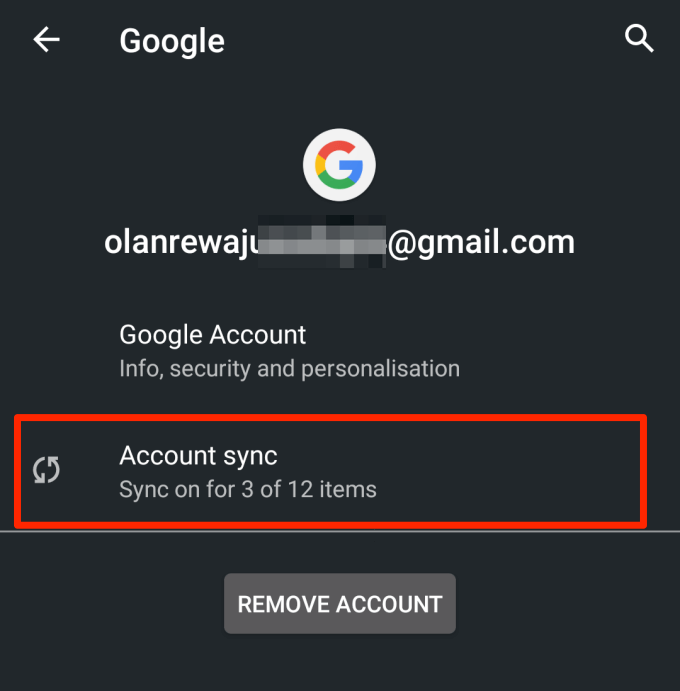
3. Убедитесь, что Контакты включены. Вы можете вручную перезапустить синхронизацию контактов, отключив опцию и включив ее снова.
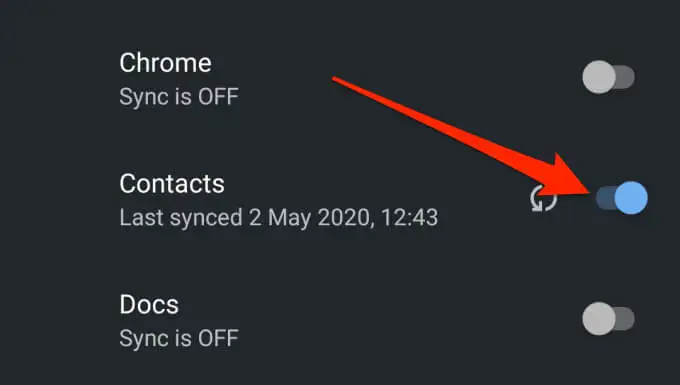
Либо коснитесь значка меню из трех точек в правом верхнем углу и выберите Синхронизировать сейчас . Убедитесь, что устройство подключено к Интернету.
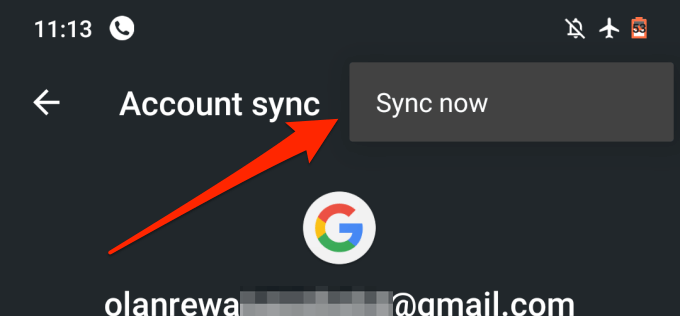
3. Проверьте настройки синхронизации Google.
Google может не распознавать (или синхронизировать) некоторые контакты на вашем устройстве как Google Contacts, если вы не дадите ему соответствующие указания. Это может быть связано с тем, что контакты были созданы другим приложением или по какой-то другой неясной причине.
Если некоторые контакты на вашем устройстве не синхронизируются с вашими учетными записями Google, независимо от того, что вы пытаетесь сделать, выполните следующие действия, чтобы настроить устройство для автоматического сохранения и синхронизации всех контактов на вашем устройстве как контактов Google.
1. Выберите « Настройки » > « Google » > « Сервисы учетной записи» и нажмите « Синхронизация контактов Google ».
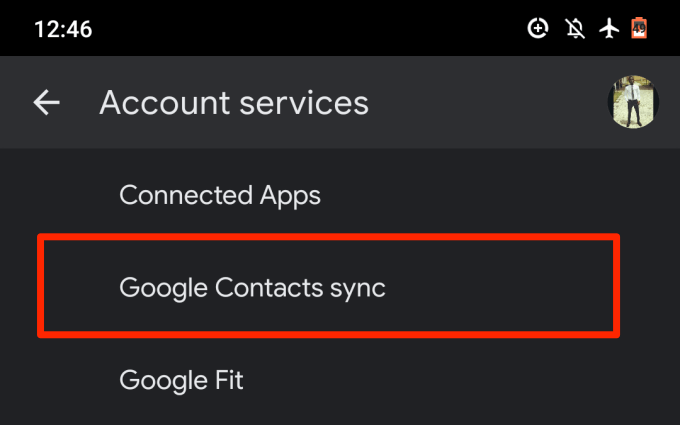
2. Выберите Статус синхронизации .
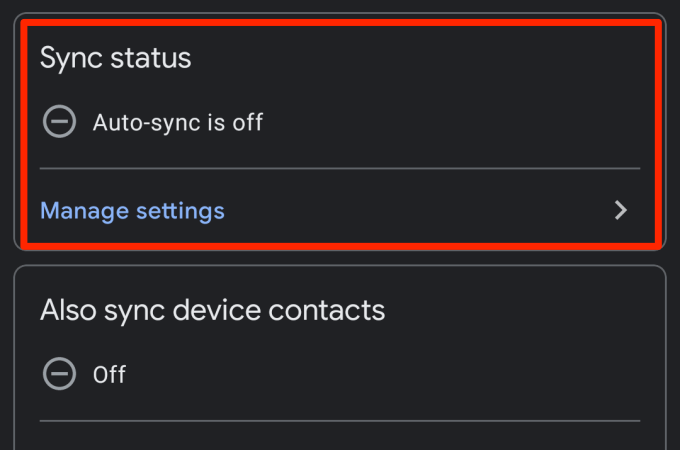
3. Включите параметр « Автоматическая синхронизация ».
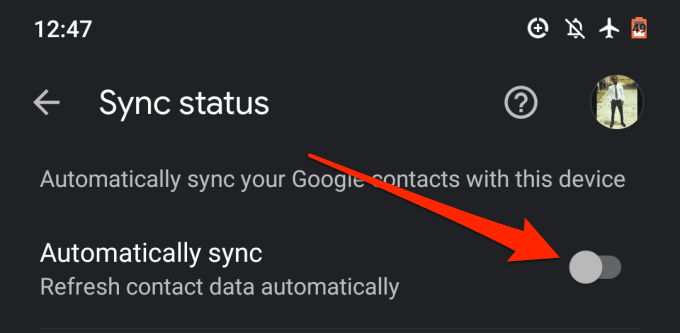
4. Вернитесь на страницу синхронизации контактов Google и нажмите Также синхронизировать контакты устройства .
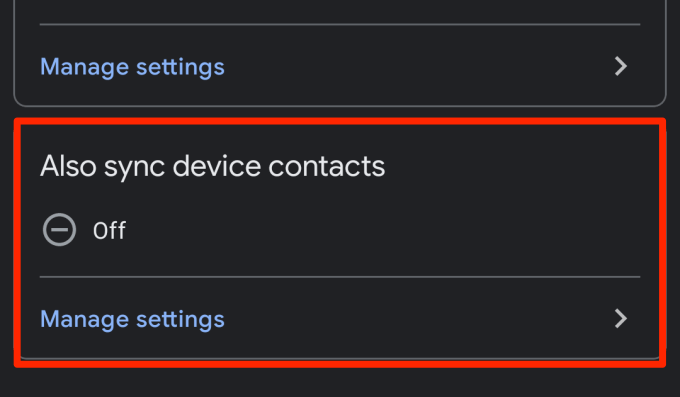
5. Включите автоматическое резервное копирование и синхронизацию контактов устройств .
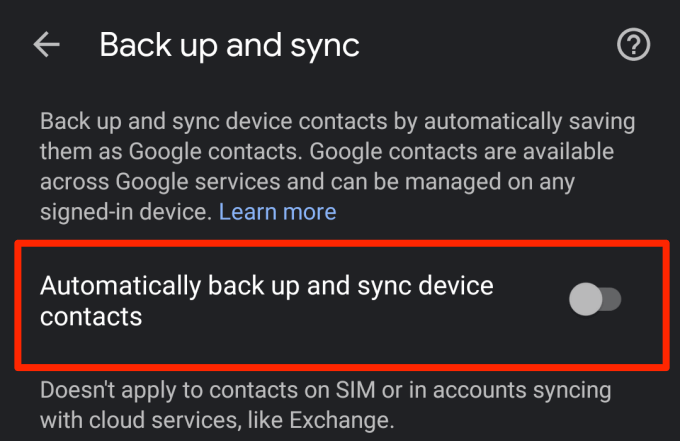
6. Выберите учетную запись, для которой вы хотите создать резервную копию и синхронизировать контакты вашего устройства.
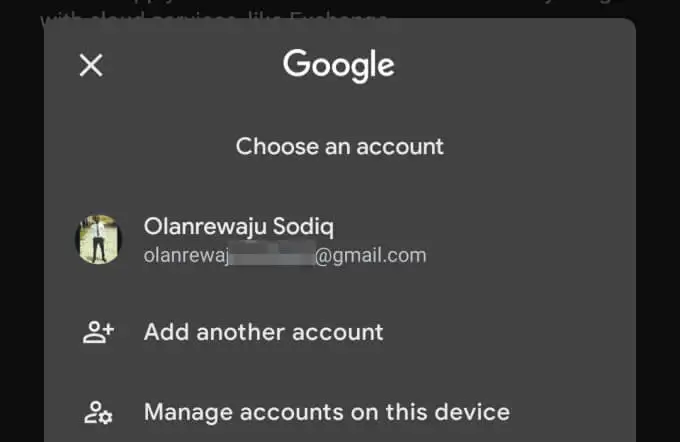
4. Отключить экономию заряда батареи
Устройства Android имеют функцию экономии заряда батареи, которая временно приостанавливает синхронизацию и другие фоновые действия, расходующие заряд батареи. Если контакты Google не синхронизируются на вашем устройстве Android, отключите режим энергосбережения и повторите попытку. Откройте панель уведомлений и нажмите « Экономия заряда батареи », чтобы отключить эту функцию.
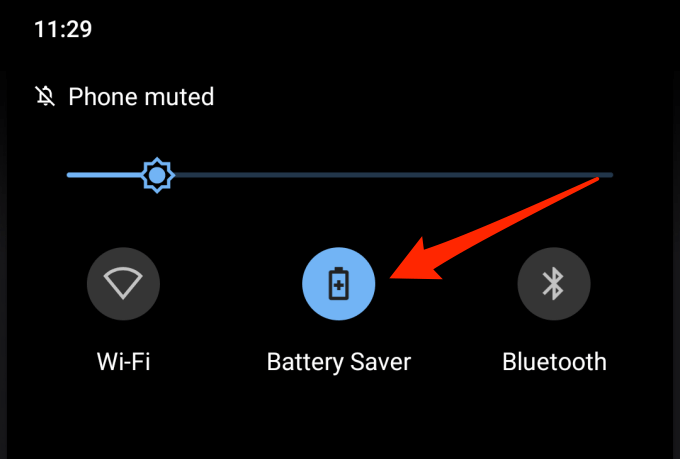
Если этот параметр отсутствует на панели уведомлений, перейдите в « Настройки » > « Аккумулятор » > « Экономия заряда батареи» и коснитесь кнопки « Выключить сейчас» .
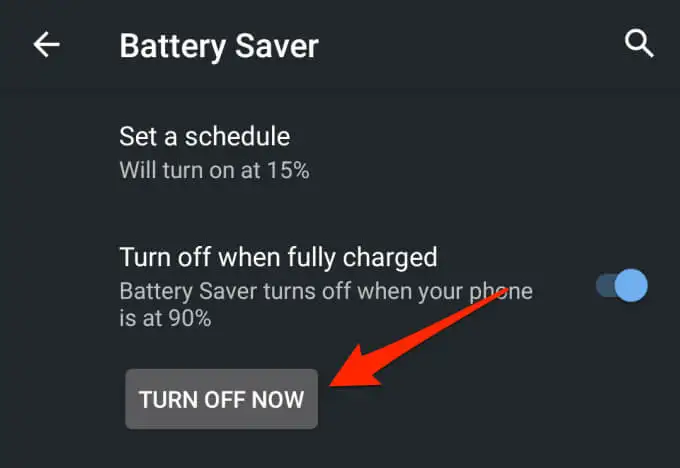
5. Отключить экономию трафика
Экономия трафика — еще одна функция Android, которая может помешать синхронизации контактов между вашими устройствами. Если вы подключены к Интернету через сотовые данные, включение функции «Экономия трафика» временно приостановит работу приложений и процессов, использующих фоновые данные, до тех пор, пока вы не отключите эту функцию или не подключитесь к сети Wi-Fi.
Отключите Data Saver, чтобы возобновить синхронизацию контактов. Перейдите в « Настройки » > « Сеть и Интернет » > « Экономия трафика » и отключите параметр « Использовать экономию трафика ».

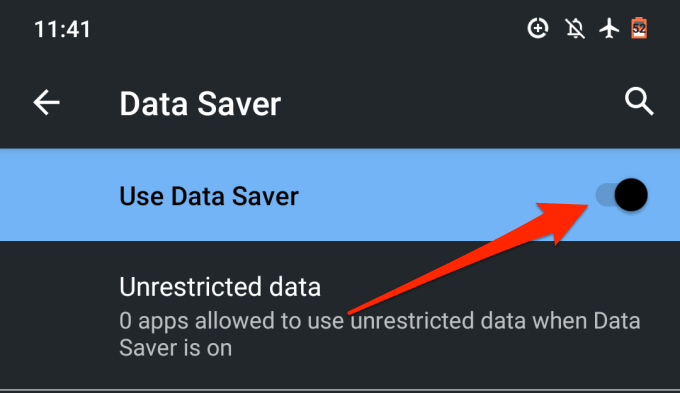
6. Разрешить фоновые данные и использование батареи
Если вы не хотите отключать функции экономии заряда батареи и экономии данных, вы можете настроить приложение «Контакты», чтобы обойти общесистемное ограничение на фоновые данные и использование батареи. Это обеспечит бесперебойную синхронизацию ваших контактов.
1. Перейдите в « Настройки » > « Приложения и уведомления » > « Информация о приложении» или (Все приложения) и выберите « Контакты » в списке приложений, установленных на вашем устройстве.
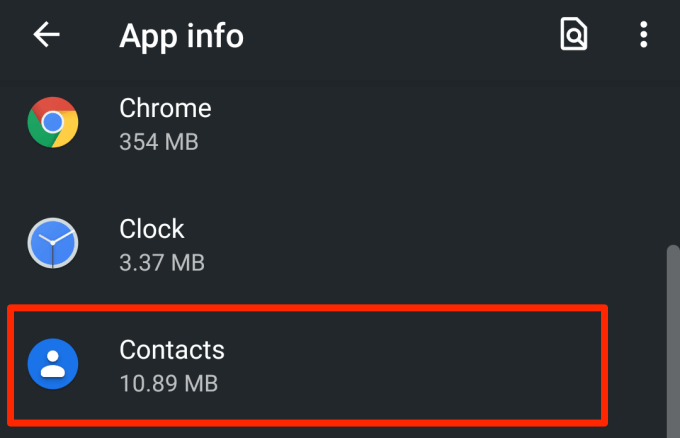
2. Выберите Мобильные данные и Wi-Fi .
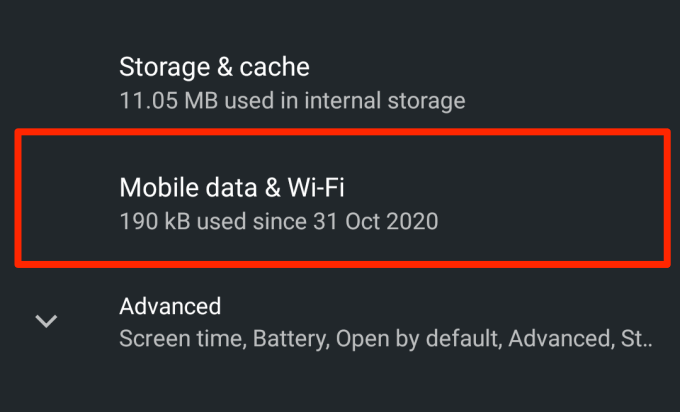
3. Включите фоновые данные и неограниченное использование данных .
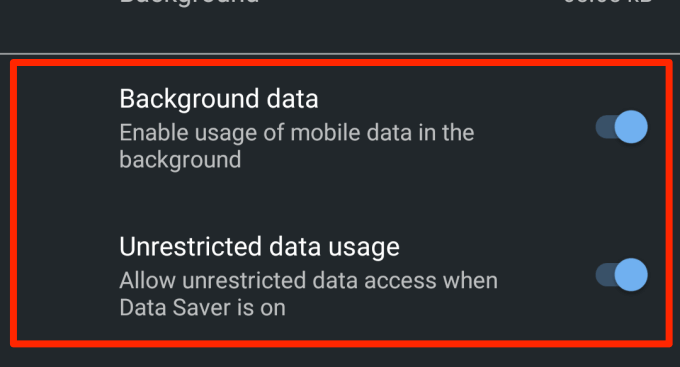
4. Вернитесь на информационную страницу приложения «Контакты» и коснитесь « Аккумулятор » .
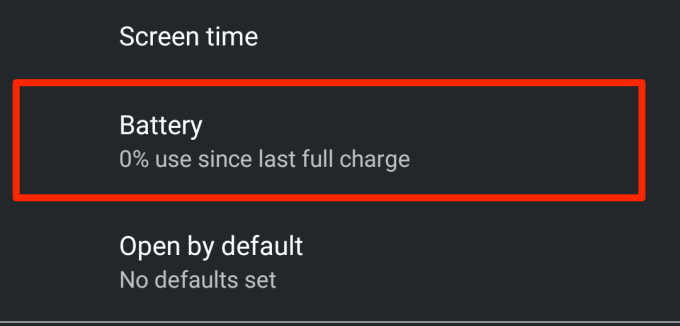
5. Если для параметра «Фоновое ограничение » установлено значение «Ограничено», щелкните его и выберите «Удалить ».
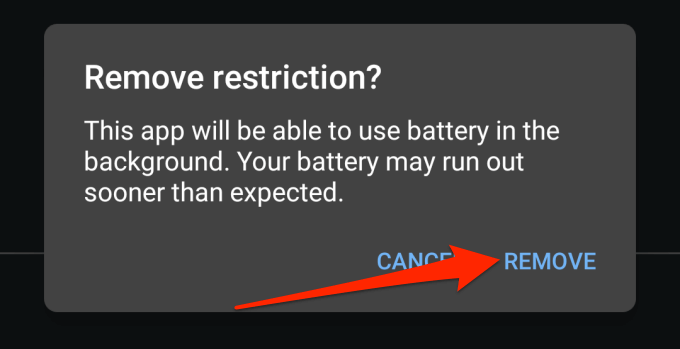
Это позволит приложению использовать аккумулятор вашего устройства в фоновом режиме. Подождите около 3–5 минут и проверьте, видны ли отсутствующие контакты на других устройствах.
7. Очистите кэш приложения «Контакты».
Приложение может работать со сбоями, если его файлы кэша повреждены. Если ваши контакты по-прежнему не синхронизируются с другими устройствами, попробуйте очистить данные кеша приложения «Контакты». Откройте информационную страницу приложения «Контакты» (« Настройки » > « Приложения и уведомления » > « Все приложения » > « Контакты ») и выберите « Хранилище и кэш ».
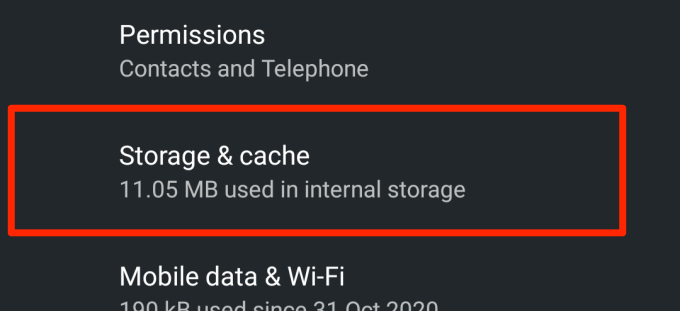
Нажмите кнопку « Очистить кэш ».
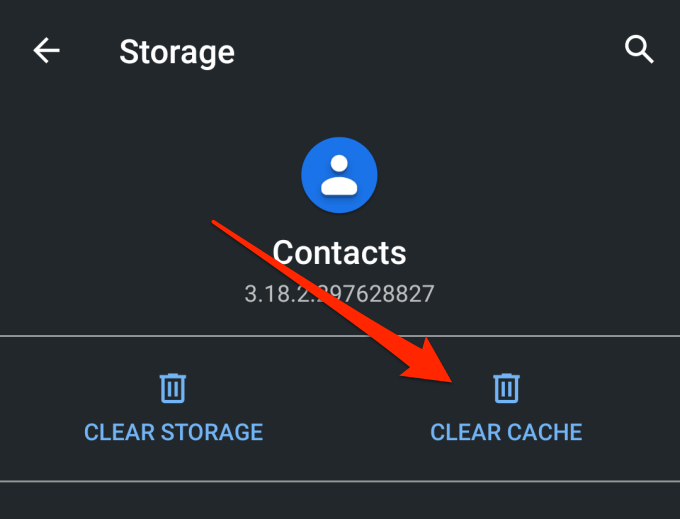
8. Обновите приложение «Контакты»
Ваше устройство может не синхронизировать контакты с учетной записью Google, если приложение «Контакты» содержит ошибки или устарело. Запустите Google Play Store, найдите Контакты и проверьте, доступно ли обновление для приложения. Вы также можете обновить Контакты по этой ссылке.
9. Проверьте настройки даты и времени
Неправильные настройки даты и времени могут привести к проблемам с синхронизацией. Перейдите в « Настройки » > « Система» > «Дата и время» и включите « Использовать время, предоставленное сетью» и «Использовать часовой пояс, предоставленный сетью» .
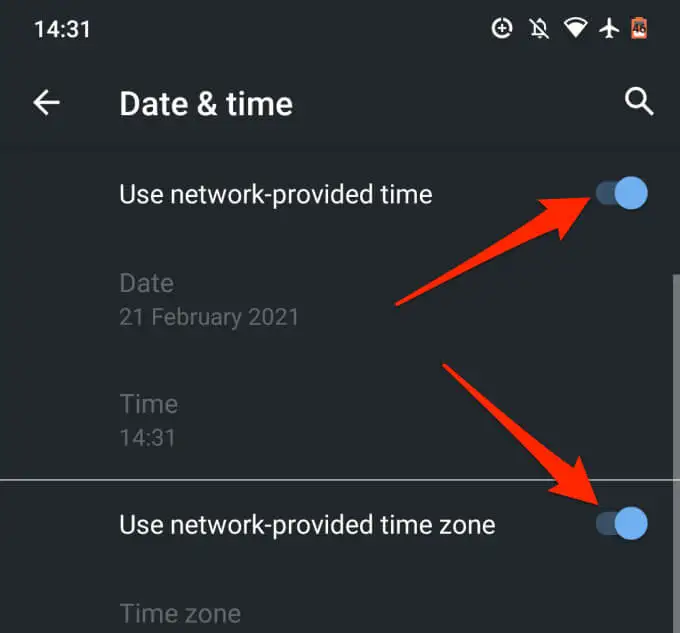
10. Отредактируйте имя контакта
Вы можете сохранить контакт на своем Android-смартфоне или планшете практически под любым именем, которое вы считаете подходящим. Имена контактов могут содержать буквы, цифры, смайлики и специальные символы. Однако важно отметить, что вы не сможете синхронизировать контакты, имена которых содержат определенные специальные символы.
В результате нашего исследования мы обнаружили, что контакты со следующими специальными символами могут создавать проблемы при синхронизации контактов:
- Апостроф (')
- Амперсанд (&)
- Знак равенства (=)
- Звездочка (*)
- Знак решетки (#)
- Более одного периода подряд (…..)
Как правило, имя контакта не должно содержать специальные символы, которые нельзя использовать в имени пользователя Gmail.
11. Проверьте хранилище контактов Google
Вы можете сохранить только 25 000 контактов в своей учетной записи Google. По размеру выделенное хранилище для контактов в вашей учетной записи Google составляет 20 МБ.
Чтобы проверить количество имеющихся у вас контактов Google, посетите панель управления контактами Google в предпочитаемом вами браузере и войдите в свою учетную запись Google. Вы должны увидеть общее количество контактов в своей учетной записи непосредственно перед первым именем в списке.
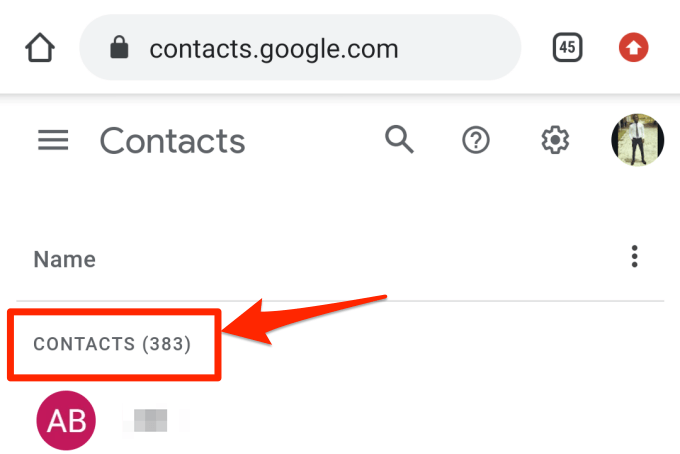
Если у вас есть до 25 000 элементов, удалите некоторые ненужные контакты, чтобы возобновить синхронизацию.
12. Повторно добавьте учетную запись Google
Если ваши контакты по-прежнему не синхронизируются с Google, в крайнем случае отключите и снова добавьте свою учетную запись Google. Перейдите в « Настройки » > « Учетные записи » и выберите затронутую учетную запись Google .
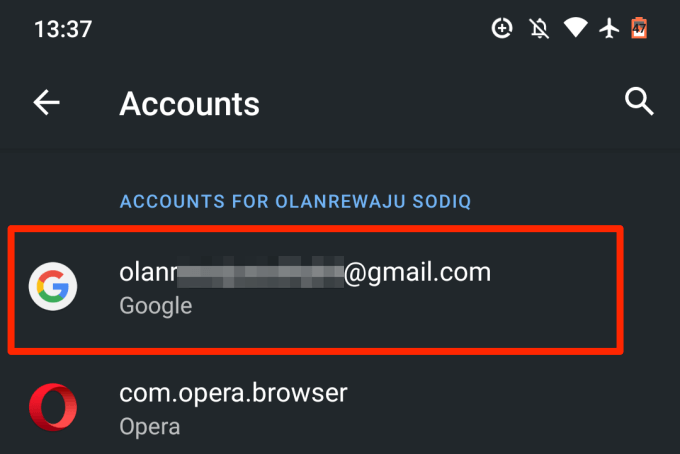
Нажмите кнопку « Удалить учетную запись» и подождите, пока учетная запись не будет отключена от вашего устройства.
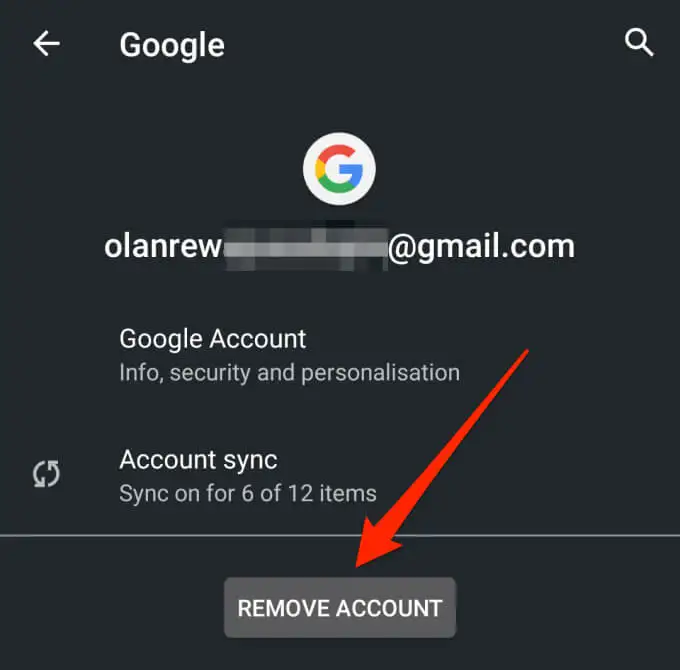
Вернитесь на страницу «Учетные записи» и нажмите « Добавить учетную запись », чтобы повторно добавить учетную запись Google.
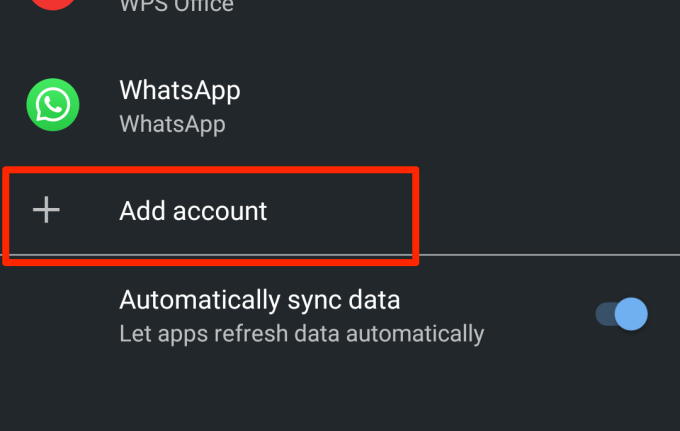
Наслаждайтесь синхронизацией без сбоев
Один из этих методов устранения неполадок должен решить проблемы с синхронизацией контактов Google на вашем устройстве Android. Следует отметить, что перезагрузка устройства или установка последней версии операционной системы Android также может помочь. Попробуйте их и дайте нам знать, как это идет.
